
PAPELES DE TRABAJO
El módulo de contabilidad cuenta con la opción de elaborar papeles de trabajo en una hoja de cálculo de google, obteniendo la información para ellos directamente del catálogo de cuentas contables; esto puede realizarse para cualquier catálogo de cuentas del emisor que sea requerido, mientras este se encuentre suscrito a Facture App Contabilidad.
Para utilizar esta opción es necesario contar con una cuenta de correo electrónico de Google (Gmail), y a la par se debe tener sesión iniciada en ella en el mismo navegador que la cuenta Facture.
La opción se encuentra en Facture App Contabilidad, en el menú Fiscal, opción Papeles de trabajo y se selecciona Google Sheets.
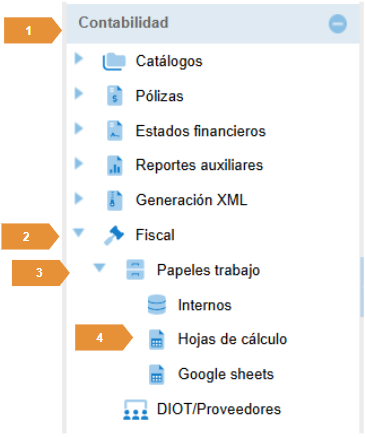
CONECTAR FACTURE APP
La plataforma redirigirá a la página Google Workspace Marketplace, donde se debe dar clic en el botón “Instalar”.
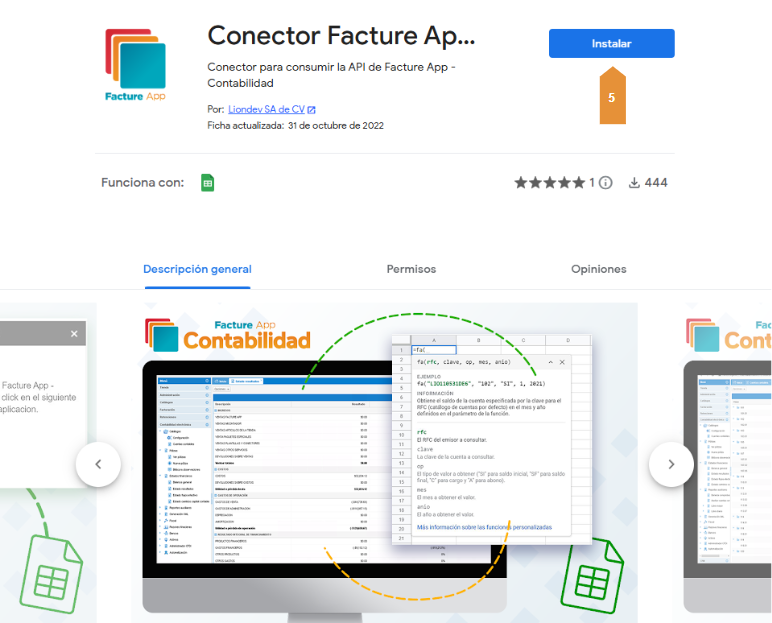
Se debe seleccionar la cuenta de Gmail en donde se instalará el conector.
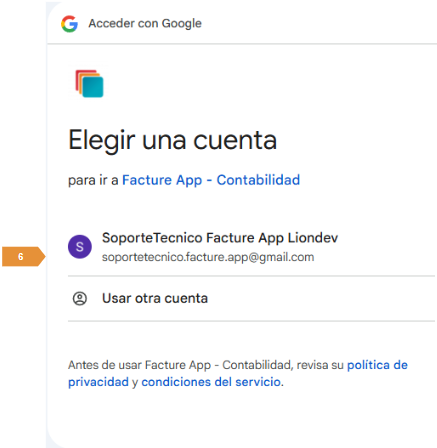
Una vez otorgados los permisos necesarios, se confirma la instalación del conector, se da clic en “Hecho“.
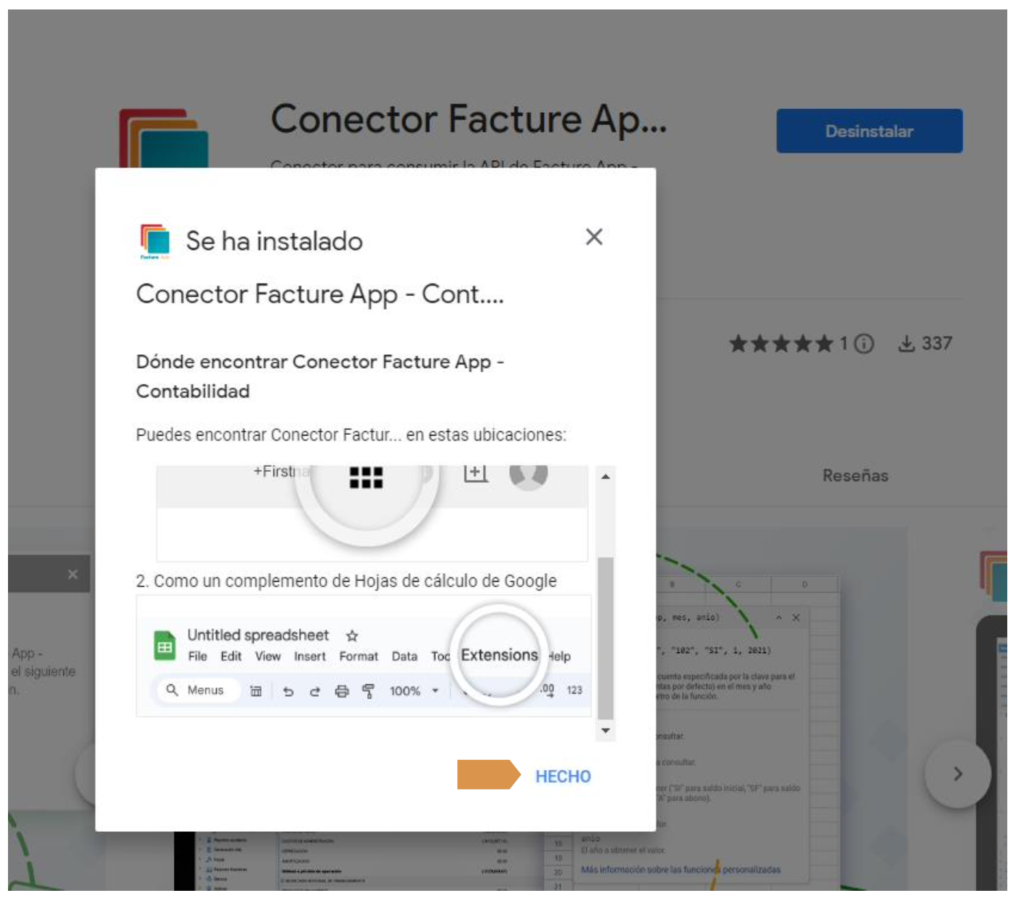
HOJA DE CÁLCULO
Para utilizar el conector de la plataforma y elaborar su papel de trabajo debe iniciar una nueva hoja de cálculo de Google.
Una vez en la hoja de cálculo, se selecciona Extensiones>Conector Facture App>Contabilidad, y clic en “Contabilidad electrónica”. Con esto se activa la función del conector.
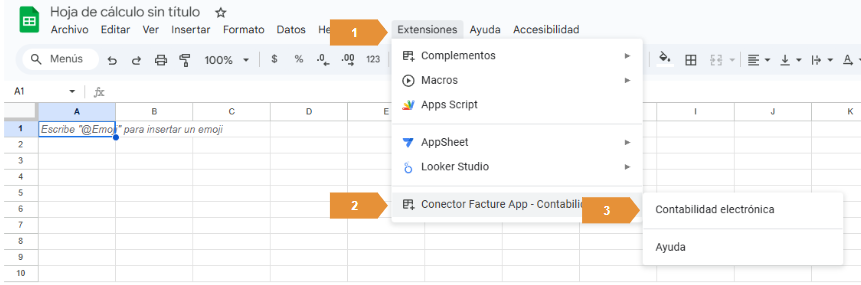
En la parte lateral derecha de la hoja se habilita una ventana emergente para dar autorización a la aplicación de extraer la información de su cuenta Facture. Se da clic en “Ingresar”.
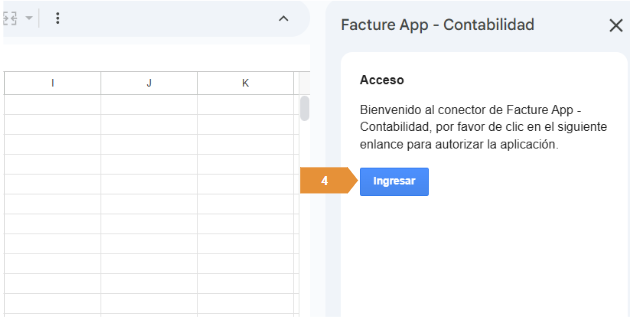
En la parte lateral derecha de la hoja se habilita una ventana emergente para dar autorización a la aplicación de extraer la información de su cuenta Facture. Se da clic en “Entrar”.
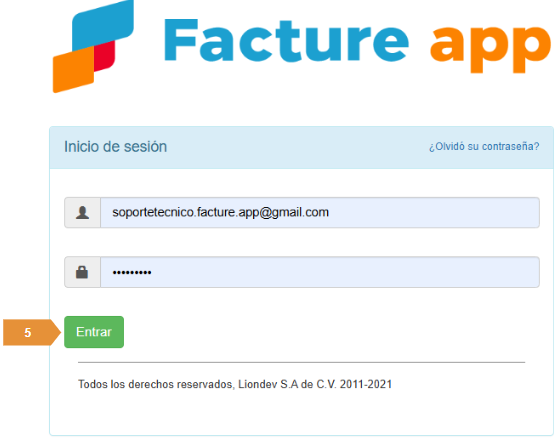
El sistema pregunta si desea dar permiso al conector de obtener la información de sus cuentas contables, se da clic en “Autorizar”.
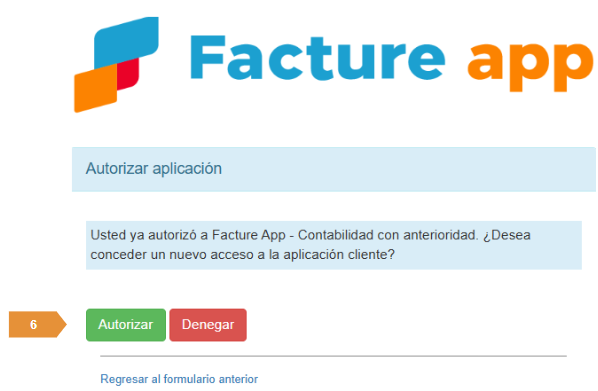
Se mostrará una página con las instrucciones para utilizar la función del conector, y la descripción de los parámetros que pueden integrar la fórmula a definir, para obtener el importe de los saldos y movimientos contables, directo de tu cuenta de Facture.
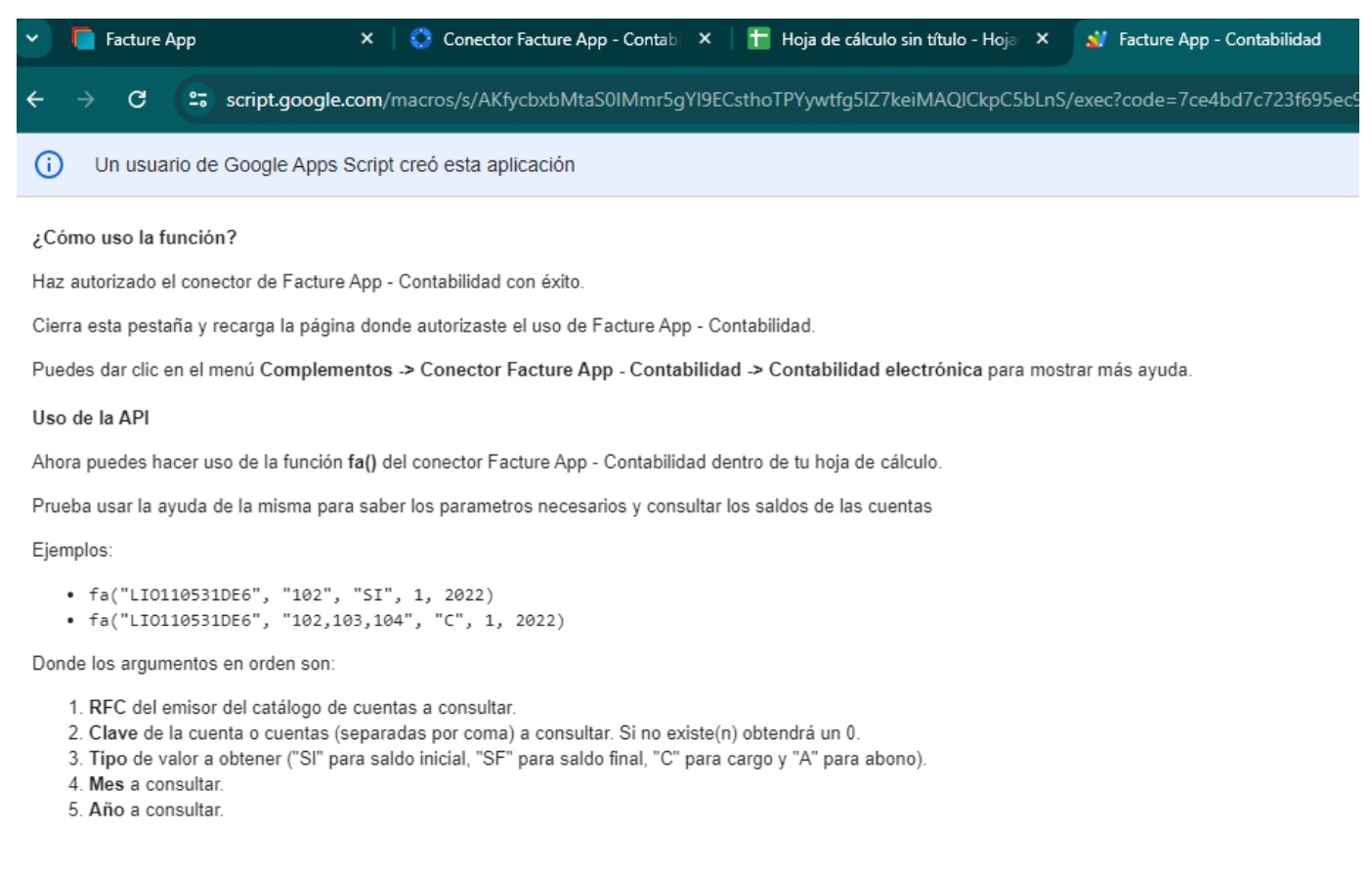
Se procede a regresar a la hoja de cálculo para comenzar a trabajar en ella.
Esta función debe escribirse en una celda de la hoja de cálculo, siguiendo los parámetros para definirla con base en las descripciones de los argumentos que pueden integrar, descritos en la ventana emergente al lado derecho. (Se puede copiar la fórmula del ejemplo de la ayuda del conector, y editar los parámetros que contiene, a los requeridos).
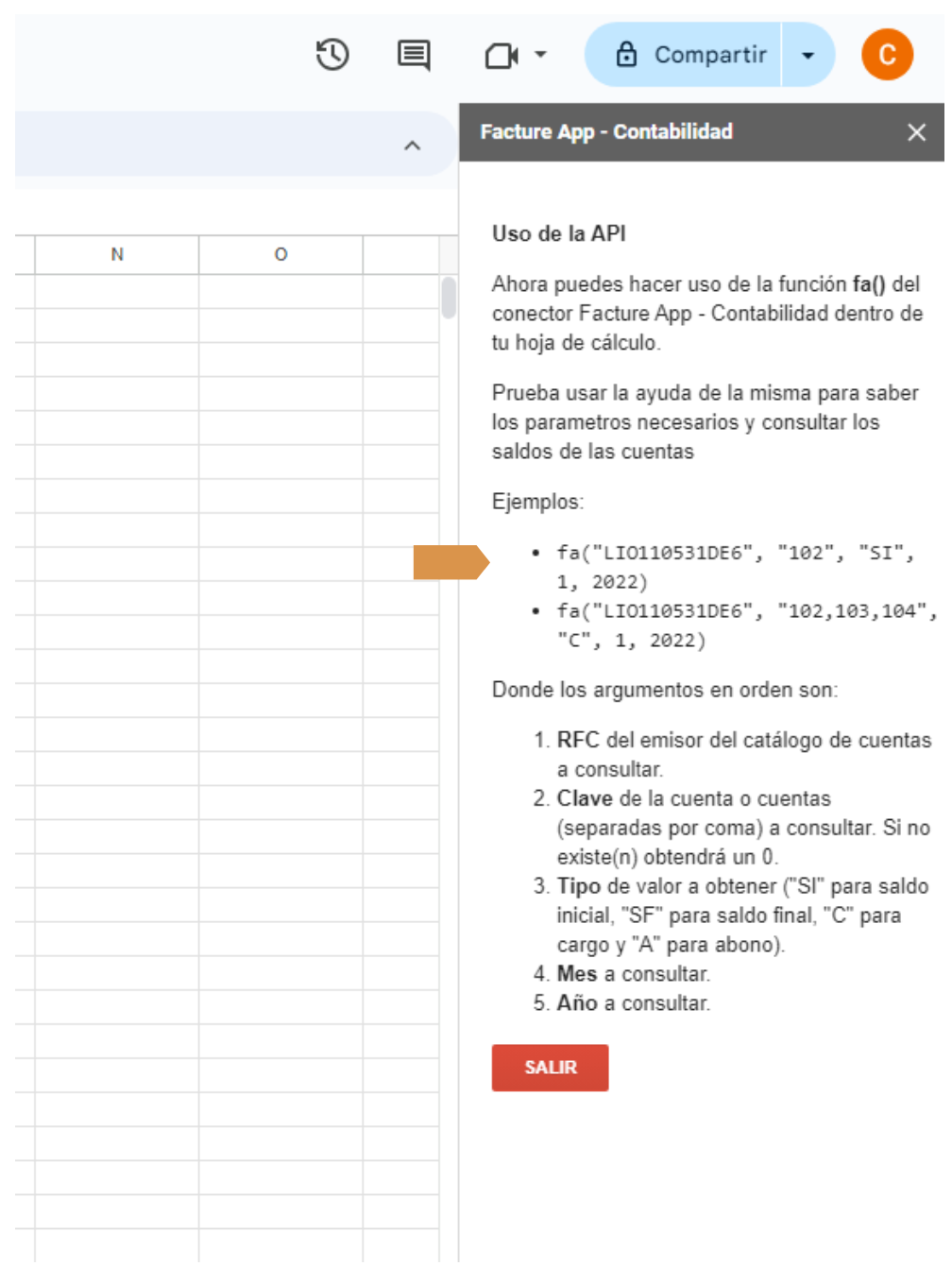
El RFC debe pertenecer al del emisor de la cuenta de la cual se obtendrá la información para el papel de trabajo, puede ser cualquiera de los agregados en su catálogo de emisores, siempre y cuando se encuentre suscrito a contabilidad.
La cuenta contable puede ser de cualquier nivel, mientras exista en el catálogo de cuentas del emisor; se pueden acumular los movimientos o saldos de diversas cuentas, separando cada una con una coma.
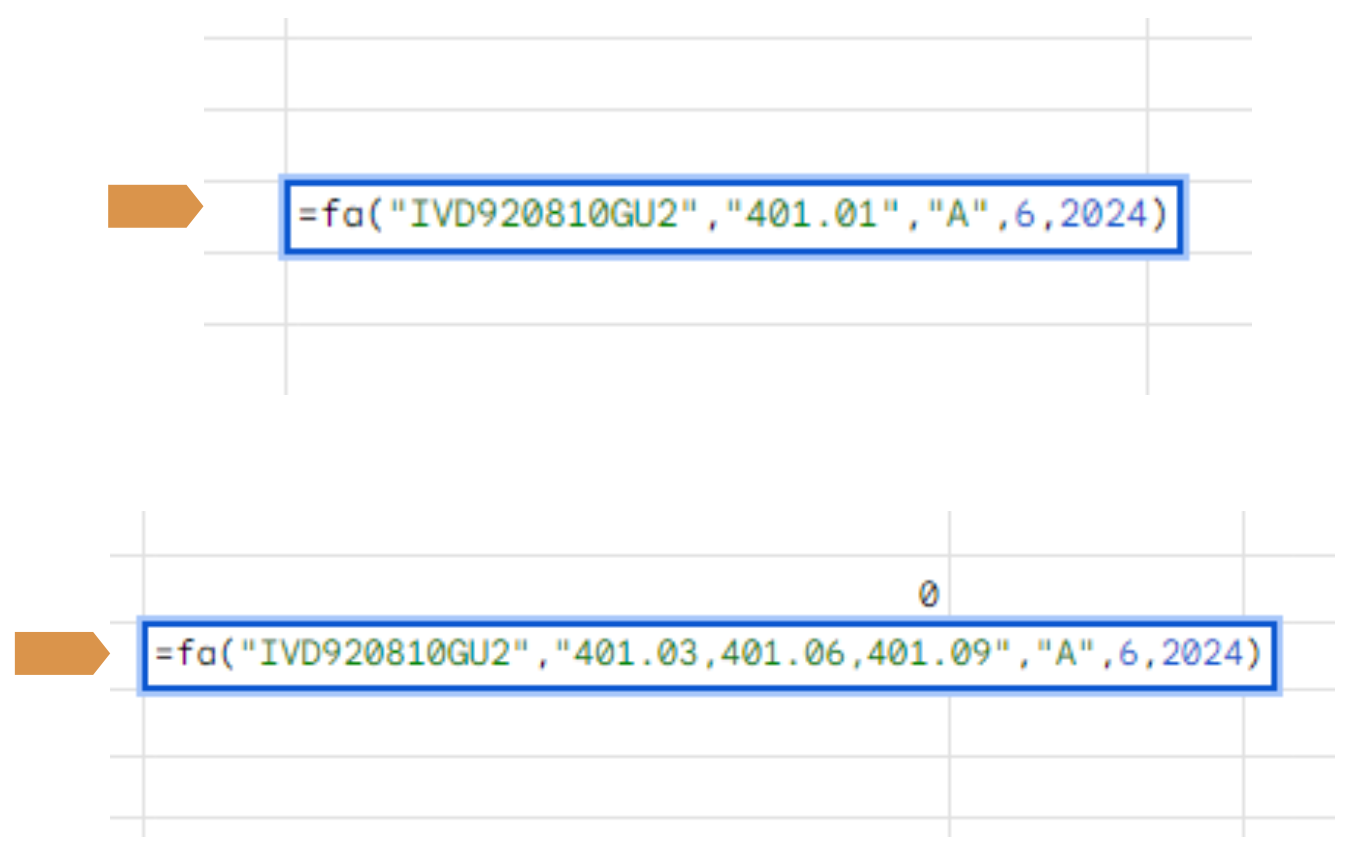
Se pueden aplicar operaciones lógicas entre las cuentas y movimientos definidos en la fórmula.
PAPEL DE TRABAJO
Se puede crear el papel de trabajo para extraer la información de las cuentas contables, dándole la estructura requerida, y definiendo las operaciones aritméticas necesarias para obtener el resultado buscado. Cualquier hoja añadida dentro la hoja de cálculo principal, permitirá utilizar la fórmula para la obtención de información, sin necesidad de activar el conector por cada una de ellas.
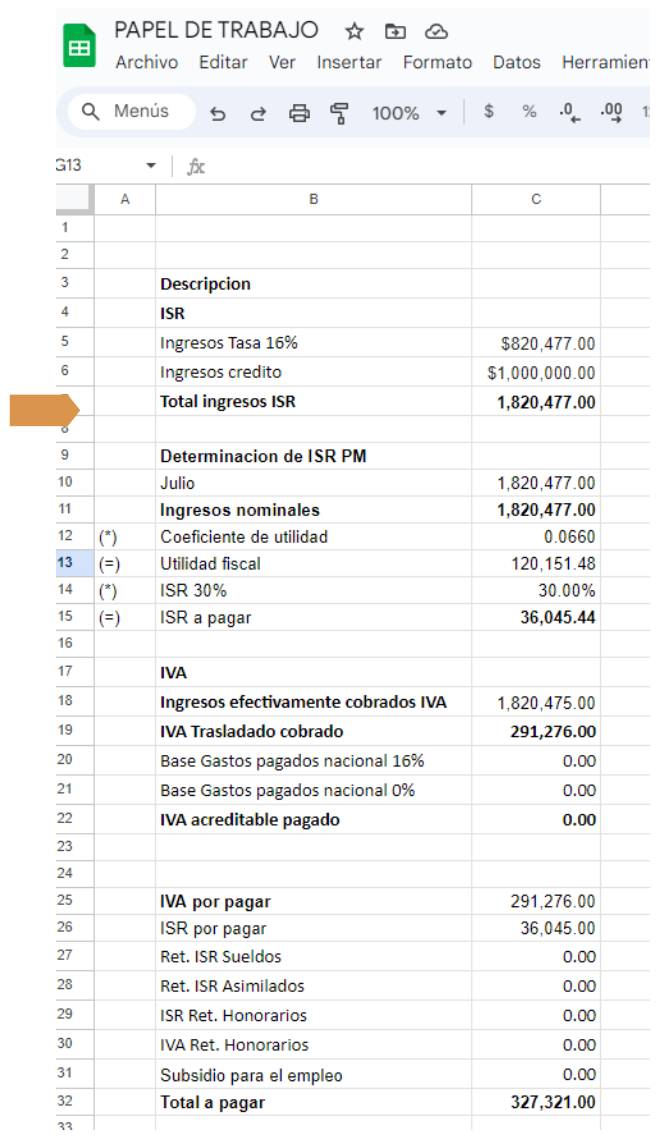
Se puede editar la fórmula en el momento que sea requerido y la función recalculara el saldo actualizado, al dar Enter(Intro) a la fórmula ajustada se realizará la carga de la información actual.
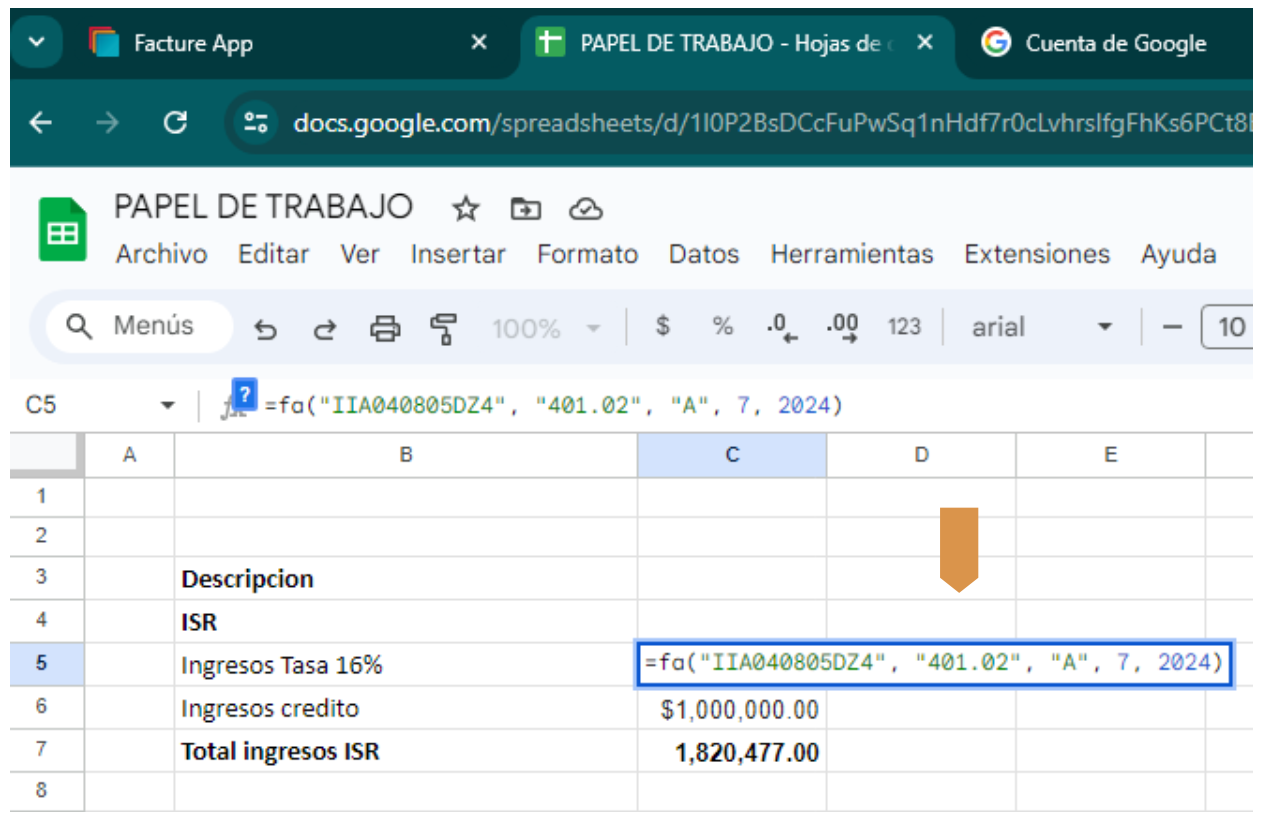
La celda realizará el procesamiento de la nueva información, dependiendo de la cantidad de cuentas definidas y movimientos puede demorar más tiempo.
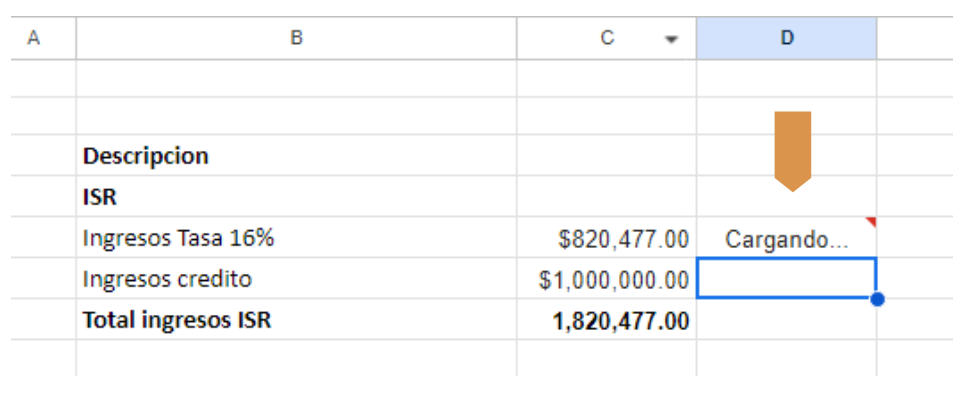
Una vez estructurado el papel de trabajo, se puede graficar la información obtenida a través de la fórmula establecida, permitiendo elaborar los reportes que sean requeridos por los usuarios.
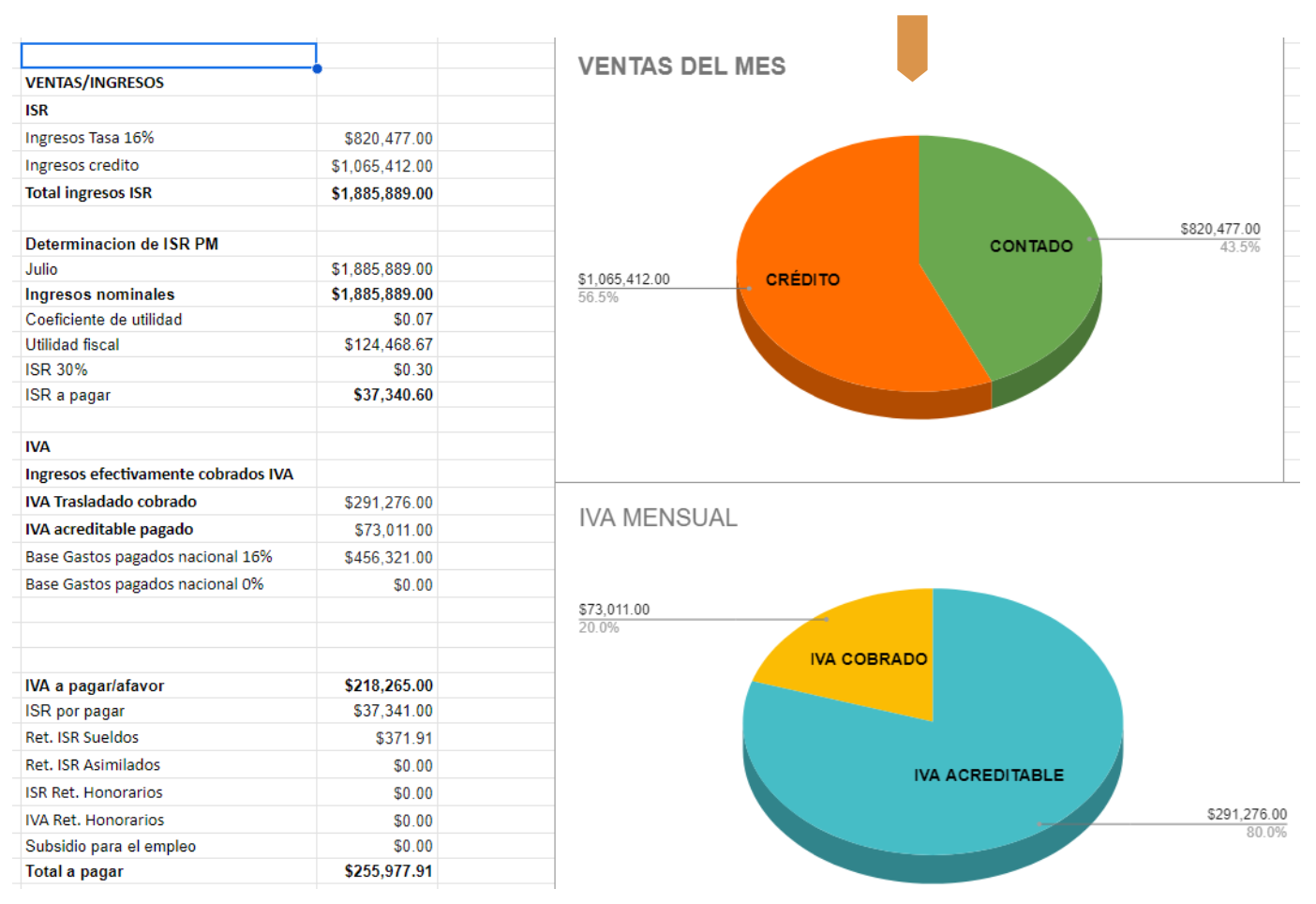
VINCULAR A CUENTA DISTINTA
Para poder cambiar de cuenta de usuario vinculada al conector de la cuenta Gmail utilizada se debe dar clic en el botón “Salir”, de la ventana de ayuda de la hoja de cálculo.
Al dar clic aparecerá una pregunta para confirmar la salida de la cuenta vinculada, se selecciona “Sí”.
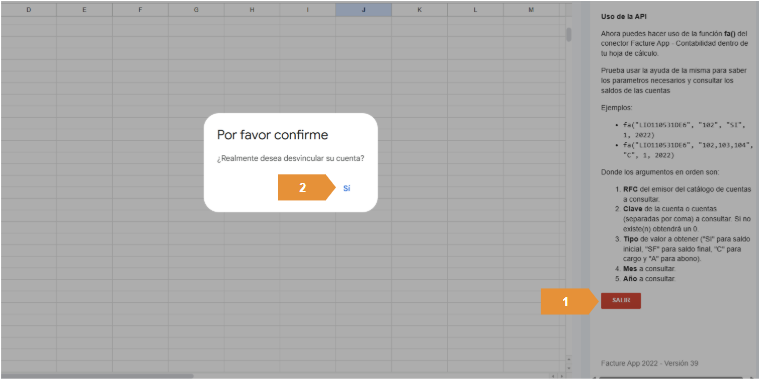
Se repiten los pasos de instalación del conector con la cuenta de usuario requerida, y se procede a definir el papel de trabajo correspondiente.
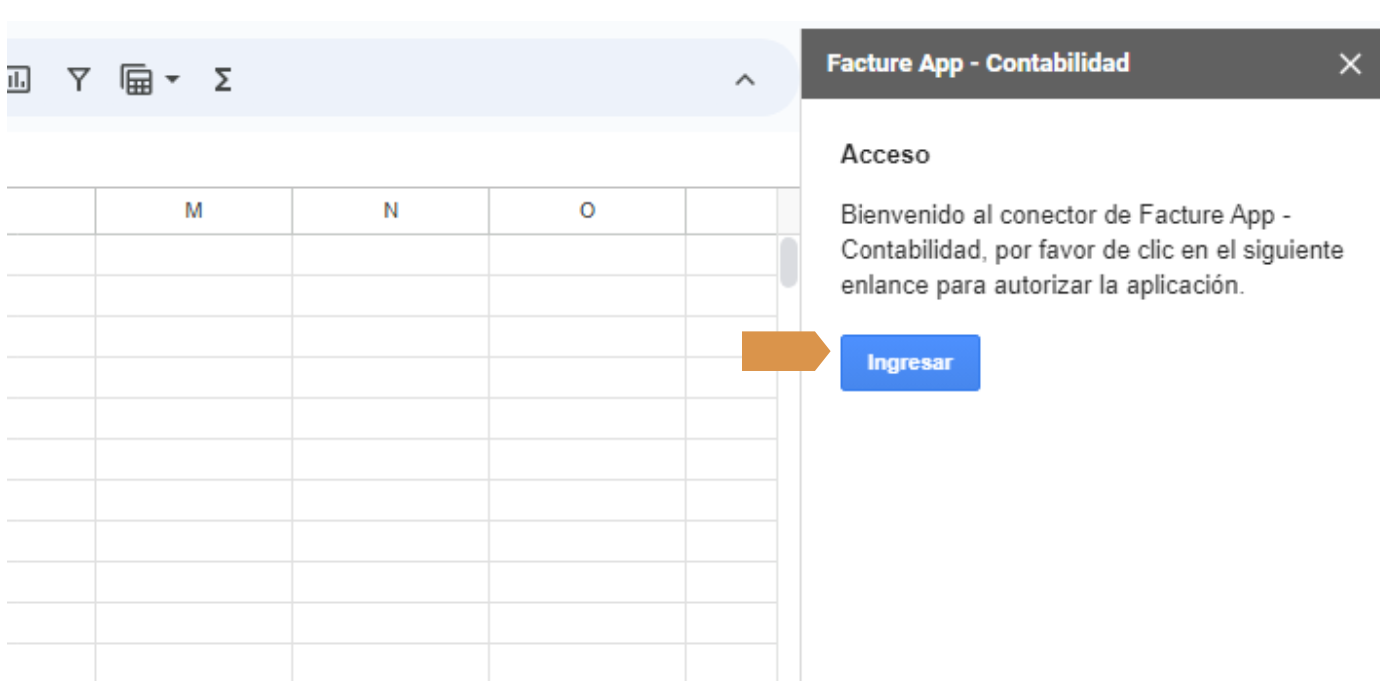
*Se recomienda abrir una nueva hoja de cálculo antes de vincular la nueva cuenta, ya que si se mantiene en la misma hoja se deben editar las fórmulas para ajustar al RFC del emisor y se perdería la información previamente obtenida.
PAPEL COLABORATIVO
La hoja de cálculo mantiene activas todas sus funciones usuales, lo cual permite compartir el acceso a los papeles de trabajo elaborados a quien decida se comparta el archivo.
Esto con la finalidad de que varias personas puedan trabajar al mismo tiempo y tengan acceso a la información en tiempo real.
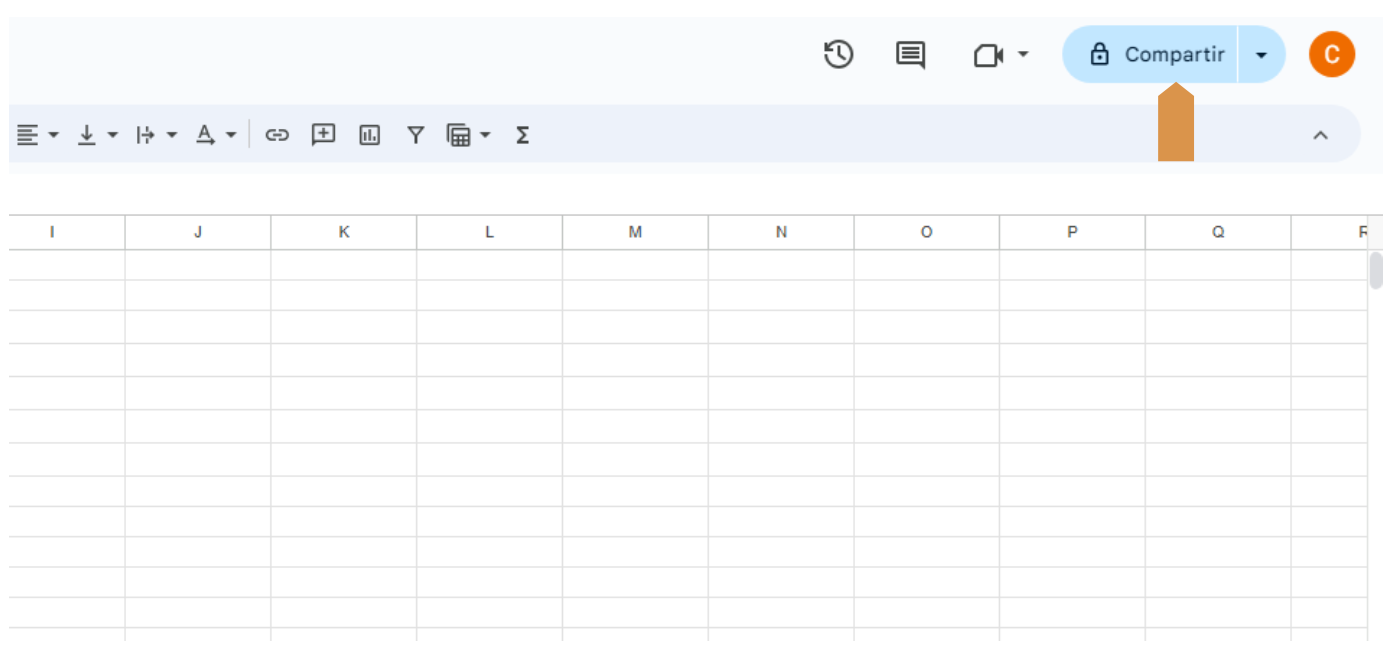
A la vez si se afectan las cuentas contables de las cuales se esté tomando información a través de las fórmulas definidas en la hoja, el conector actualiza esta información de manera automática, mostrando la información actualizada de lo contabilizado en todo momento.

CONFIGURACIÓN DE INFORMACIÓN
En caso de contar con dos o más catálogos de cuentas para un mismo emisor, se debe definir desde la configuración del catálogo, de cuál de ellos se tomará la información para los papeles de trabajo.
Se dirige al menú Catálogos, opción Configuración, se selecciona el catálogo que se definirá como fuente de los datos para el papel de trabajo, da clic derecho sobre él y selecciona Editar.
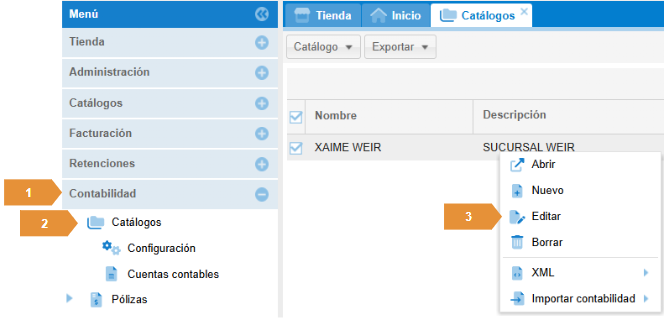
En la información del catálogo, en la pestaña de Datos, se deberá marcar la casilla Principal, con ello se definirá al catálogo seleccionado como la fuente de la información para los papeles de trabajo del emisor.
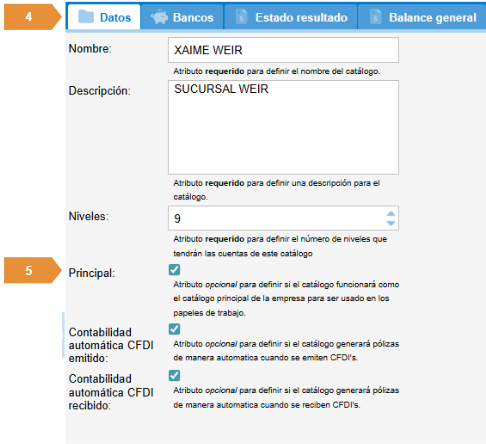
*Esta configuración se debe realizar para cada emisor que cuente con más de un catálogo de cuentas.
Además de la integración con Google Sheets, la plataforma también cuenta con hojas de cálculo internas, diseñadas específicamente para facilitar el trabajo contable dentro del entorno de Facture App. Estas hojas permiten elaborar papeles de trabajo, generar reportes financieros sin necesidad de herramientas externas, etc.
A diferencia de las hojas de cálculo colaborativas como Google Sheets, el sistema de trabajo compartido dentro de la plataforma se gestiona a través de roles y permisos configurables, lo que garantiza un control riguroso del acceso y la edición de la información por parte de los usuarios autorizados.
Las hojas de cálculo integradas son accesibles desde cualquier dispositivo con conexión a internet y están optimizadas para el procesamiento de datos contables conforme a la normatividad fiscal vigente.
